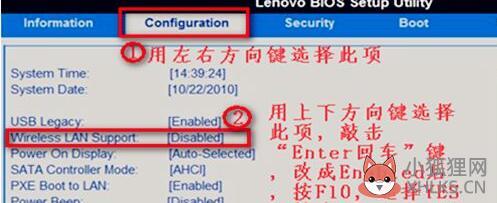大家好,笔记本无法连接无线网络wifi的解决办法小编来为大家解答笔记本无法连接无线网络wifi的解决办法问题。笔记本无法连接无线网络wifi的解决办法,笔记本无法连接无线网络wifi的解决办法是什么很多玩家还不理解,现在让我们一起来介绍下笔记本无法连接无线网络wifi的解决办法?笔记本无法连接无线网络wifi的解决办法,希望能帮助到你!
1、首先点击任务栏右下角的无线网络,选择“打开网络和共享中心”项;
大家好,笔记本无法连接无线网络wifi的解决办法小编来为大家解答笔记本无法连接无线网络wifi的解决办法问题。笔记本无法连接无线网络wifi的解决办法,笔记本无法连接无线网络wifi的解决办法是什么很多玩家还不理解,现在让我们一起来介绍下笔记本无法连接无线网络wifi的解决办法?笔记本无法连接无线网络wifi的解决办法,希望能帮助到你!
2、在操作界面中,点击左侧的“更改适配器设置”;
3、接着在打开的“网络连接”窗口中,如果网络连接里面有无线网络连接是灰色情况,鼠标右击它选择“启用”;
4、如果网络连接里面没有无线网络连接的话,就继续按照下面步骤执行;
5、鼠标右击电脑桌面上的计算机图标,然后选择“管理”选项;
6、接着打开计算机管理界面,点击系统工具下的“设备管理器”项。
7、然后查看一下“网络适配器”,没有发现网络控制器的感叹号,但是网络适配器中仍然只有一个有线网卡的设备,一般是有一bios无线开关关闭或者无线网卡硬件故障导致的,可开启bios无线开关测试;
8、重启电脑,在开机时连续按F2键进入BIOS界面,然后检查Configuration页面Wireless LAN Support保证是Enabled状态,如果是Disabled状态的话就进行更改。